截图就黑屏怎么解决
分类:电脑知识 发布时间:2022-02-17 09:08:27
电脑上面的截图功能是很多小伙伴都经常使用的,无论是在工作、学习上面都一样,但是在使用截图过程中有小伙伴遇到截图就黑屏怎么办呢?下面小编就教大家截图就黑屏怎么解决.
1、把下面的内容复制到记事本中:
Windows Registry Editor Version 5.00
[HKEY_LOCAL_MACHINE\SYSTEM\CurrentControlSet\Control\GraphicsDrivers\DCI]
"Timeout"=dword:00000000

2、点击记事本窗口左上角的【文件】,点击另存为;点击【桌面】,在文件名(N)栏中输入:截图黑屏.reg,再点击保存即可。

3、点击保存以后,在系统桌面上会显示一个【截图黑屏.reg】注册表文件图标,双击截图黑屏.reg图标,弹出一个注册表编辑器提示对话框:
添加信息可能会在无意中更改或删除值并导致组件无法继续正常工作。如果你不信任 C:\Users\gong\Desktop\截图黑屏.reg 中此信息的来源,请不要将其添加到注册表中。
确定要继续吗?
我们点击是即可,我们的问题就解决啦!!!
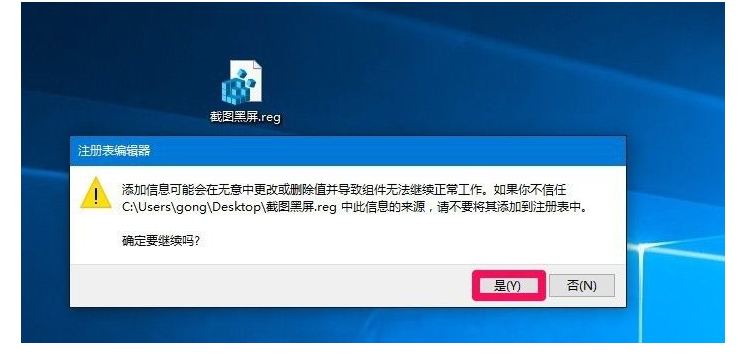
以上就是截图就黑屏怎么解决,希望能帮助到大家。






 立即下载
立即下载







 魔法猪一健重装系统win10
魔法猪一健重装系统win10
 装机吧重装系统win10
装机吧重装系统win10
 系统之家一键重装
系统之家一键重装
 小白重装win10
小白重装win10
 杜特门窗管家 v1.2.31 官方版 - 专业的门窗管理工具,提升您的家居安全
杜特门窗管家 v1.2.31 官方版 - 专业的门窗管理工具,提升您的家居安全 免费下载DreamPlan(房屋设计软件) v6.80,打造梦想家园
免费下载DreamPlan(房屋设计软件) v6.80,打造梦想家园 全新升级!门窗天使 v2021官方版,保护您的家居安全
全新升级!门窗天使 v2021官方版,保护您的家居安全 创想3D家居设计 v2.0.0全新升级版,打造您的梦想家居
创想3D家居设计 v2.0.0全新升级版,打造您的梦想家居 全新升级!三维家3D云设计软件v2.2.0,打造您的梦想家园!
全新升级!三维家3D云设计软件v2.2.0,打造您的梦想家园! 全新升级!Sweet Home 3D官方版v7.0.2,打造梦想家园的室内装潢设计软件
全新升级!Sweet Home 3D官方版v7.0.2,打造梦想家园的室内装潢设计软件 优化后的标题
优化后的标题 最新版躺平设
最新版躺平设 每平每屋设计
每平每屋设计 [pCon planne
[pCon planne Ehome室内设
Ehome室内设 家居设计软件
家居设计软件 微信公众号
微信公众号

 抖音号
抖音号

 联系我们
联系我们
 常见问题
常见问题



